修改mysql数据库密码方法有很多,这里向大家演示一种比较简单的方法,利用phpMyAdmin修改。
-
第一步,点击phpMyAdmin里的用户选项。
-
选择root localhost用户名,点击编辑权限。
-
此时会出来修改权限的页面,里面可以设置的选项还是比较多的,暂时不管其他的,往下拖,会有一个修改密码的区域。
-
输入两次新的密码,下面有个生成按钮,这是根据你当前设置的密码加密之后生成新的密码,那么以后你的密码就是生成的字符串,如果就想用自己设置的密码,那么就不要点击"生成"按钮。
-
这里我们就用自己设置的密码,然后点击执行。
-
如果弹出密码修改成功的提示就说明密码已经修改成功了。
-
在客户端尝试用新密码登陆一次,可以发现密码已经修改成功了。
-
修改密码基本到此完成,但会出现一个后续的问题,修改了数据库密码,当退出phpMyAdmin再进来时发现连接不上数据库了,这是因为phpMyAdmin里的数据库登陆信息还是原来的,所以登陆不上。
-
解决办法:打开phpMyAdmin的安装目录,找到config.inc.php文件,用记事本或其他文本编辑器打开。
-
找到里面的$cfg['Servers'][$i]['password'] = '';改成刚刚设置的新密码,保存退出。
-
再次打开phpMyAdmin,已经能够正常连接了,修改密码完成。
- 修改了mysql密码后,发现wordpress无法登陆,需要修改\xampp\htdocs\wp\wp-config.php文件。
在下述地方加入更改后的密码即可
/** MySQL数据库密码 */
define('DB_PASSWORD', '123456');








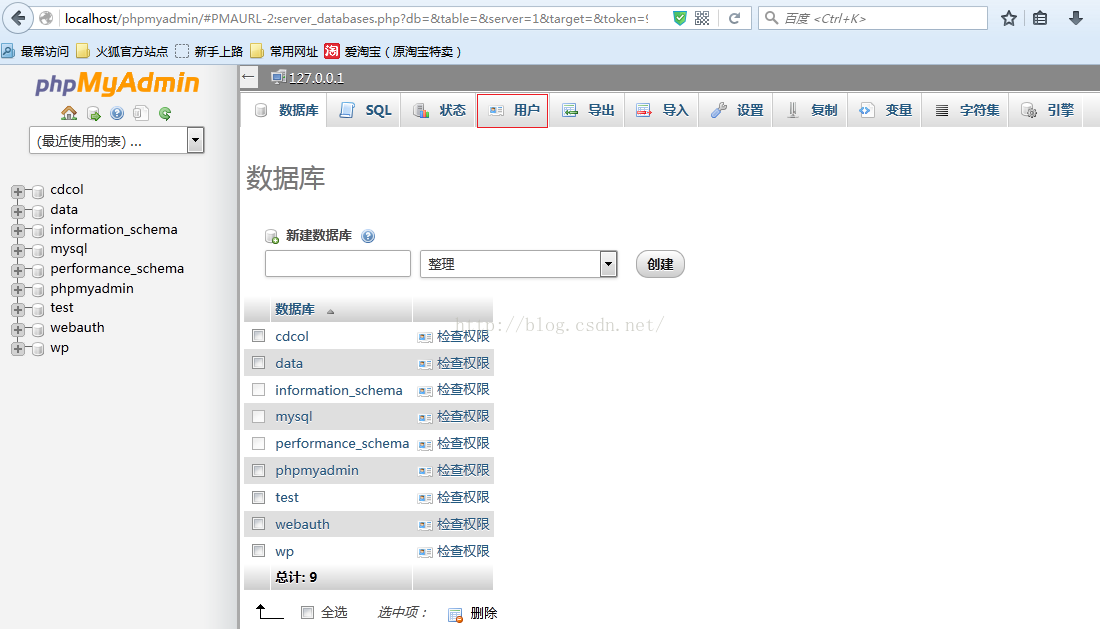
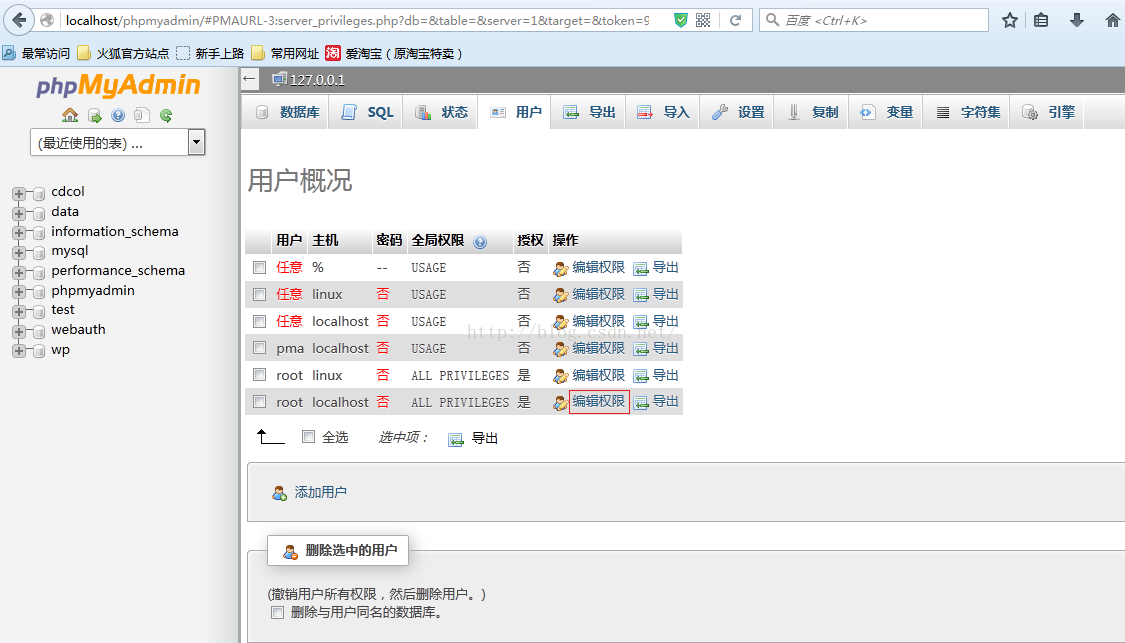
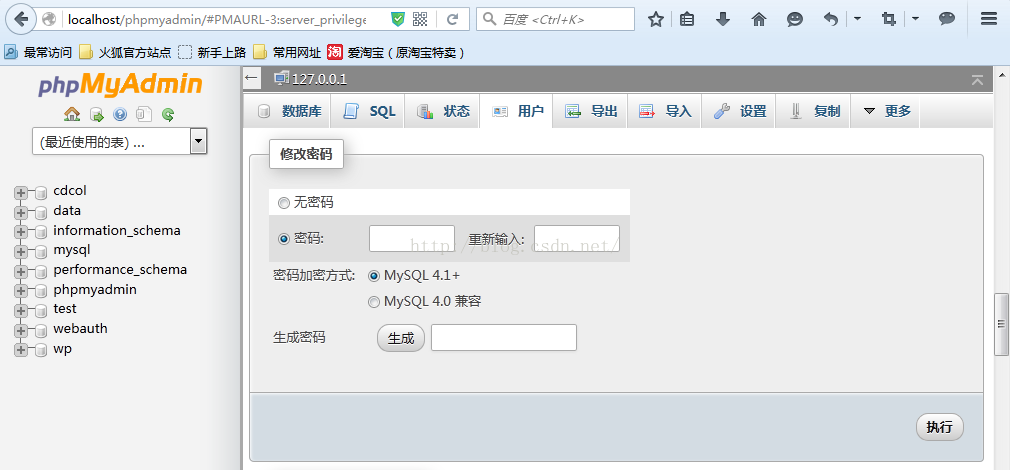
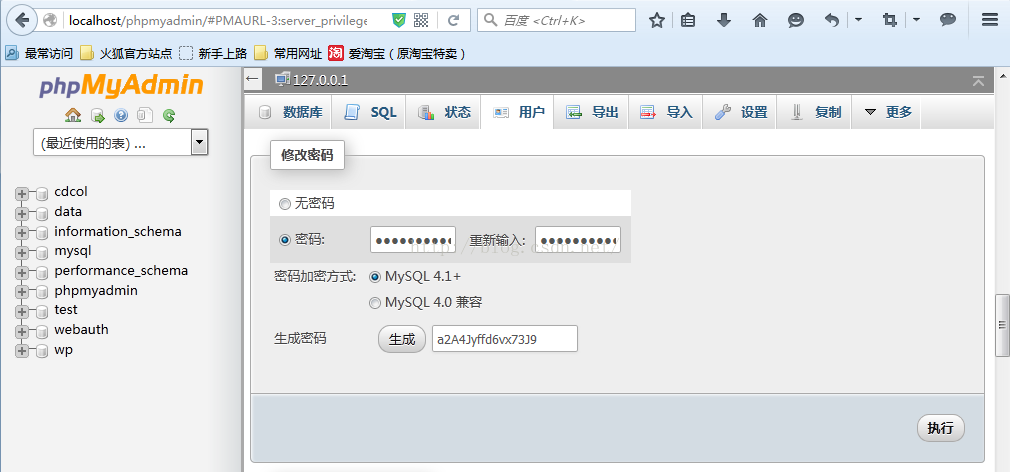
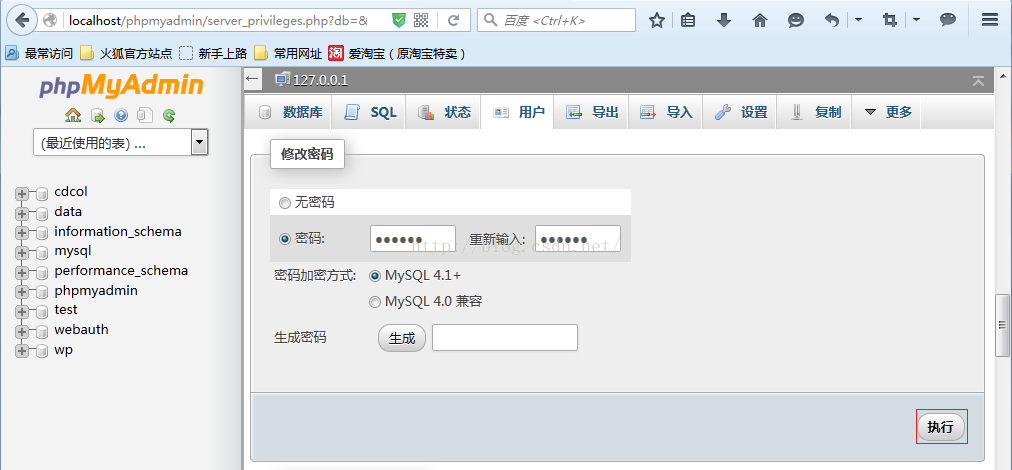
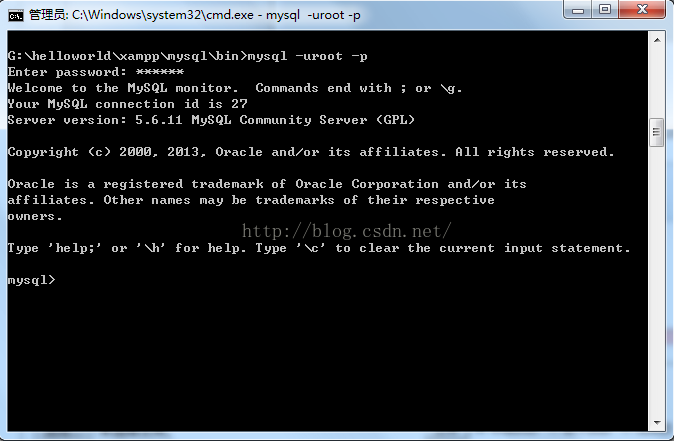
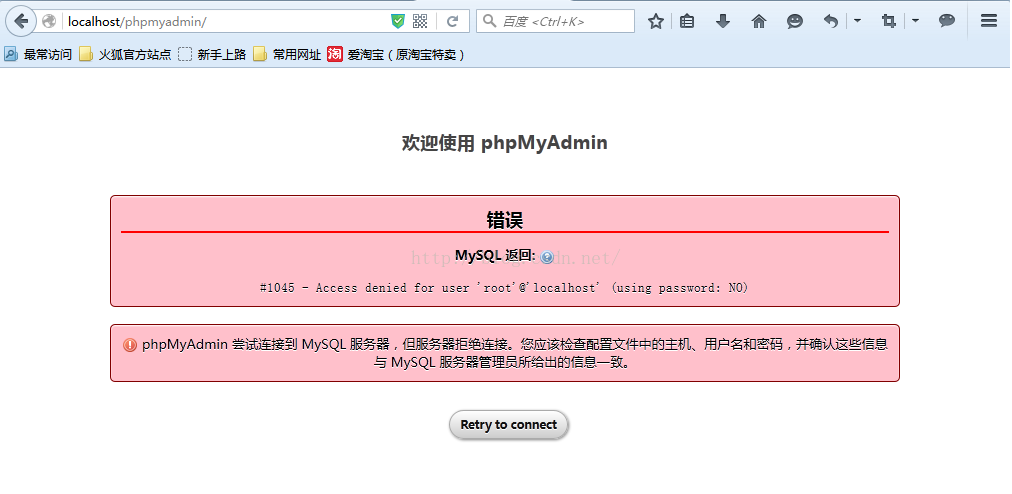
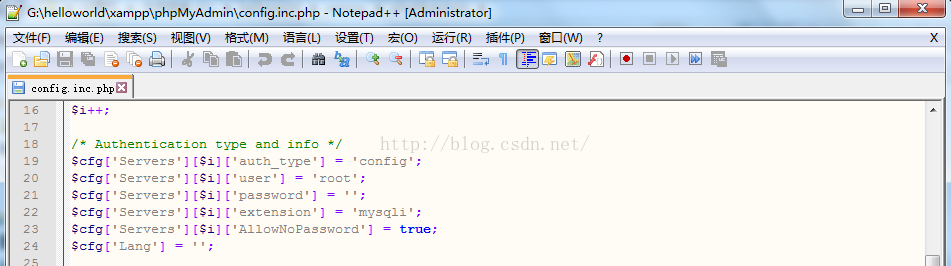














 410
410

 被折叠的 条评论
为什么被折叠?
被折叠的 条评论
为什么被折叠?








